Изгубио сам АирПодс! Како пронаћи изгубљене АирПодс или АирПодс Про
мисцеланеа / / August 05, 2021
У овом чланку ћемо вам показати врло једноставне кораке како бисте пронашли изгубљене АирПодс или АирПодс Про.
Ово је врло честа ситуација са којом се суочавају корисници Аирпода. Углавном изгубите један или оба АирПода. Али нема разлога за бригу, Аппле је о томе већ размишљао. Да бисте то урадили, следите доње једноставне методе.
- Отворите апликацију Финд Ми.
- Изаберите картицу Уређаји.
- Изаберите АирПодс.
Испод сваког уређаја видите локацију или „Није пронађена локација“.
Ако су ваши АирПодови одвојени један од другог, на мапи ћете видети одједном само једну локацију. Пронађите АирПод који видите на мапи и ставите га у футролу. Затим освежите мапу и пронађите другу.
Пуштањем звука
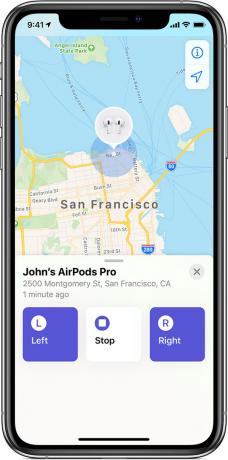
На рачунару
- Идите на иЦлоуд.цом на мацОС или Виндовс рачунару.
- Пријавите се користећи свој Аппле ИД.
- И кликните на Пронађи иПхоне.
- Кликните на Све уређаје од врха до средине и одаберите АирПодс.
- На мапи ћете видети приближну локацију.
- На крају, кликните на Репродукуј звук у горњем десном углу.
На иПхонеу, иПаду или иПод тоуцху
- Отворите апликацију Финд Ми на иПхоне-у.
- Ако је потребно, пријавите се помоћу свог Аппле ИД-а.
- Видећете своје АирПодс на мапи.
- У оквиру Уређаји тапните на своје име АирПодс.
- А затим додирните Репродукуј звук.
Ваши АирПодови пуштају звук који се постепено појачава током два минута или док им не кажете да престану.
Коришћење независних апликација
- Преузимање Вундерфинд: Пронађи изгубљени уређај апликацију на иПхоне-у или иПад-у.
- Отворите апликацију и дајте јој потребну дозволу за коришћење Блуетоотх-а.
- Апликација ће брзо започети скенирање Блуетоотх уређаја у близини.
- Додирните своје име АирПодс.
- Видећете проценат. Крећите се по кући. Што се више приближавате својим АирПодс, проценат се повећава.
- Кад се приближите, можете потражити изгубљене АирПод-ове око себе.
Ако су ваши АирПодс офлајн
Ако нисте укључили функцију Пронађи мој [уређај] пре него што АирПодс нестану, не можете да га користите за лоцирање уређаја. Ако испод АирПодс-а видите „Није пронађена локација“, не можете да пустите звук да бисте их пронашли, али можда ћете моћи да добијете упутства до локације на којој су последњи пут повезани. Ако се ваши АирПодс врате на мрежу, добићете обавештење на иПхоне, иПад или иПод тоуцх са којима их користите.
Финд Ми је једини начин на који можете пратити или лоцирати изгубљени или нестали уређај. Не постоји ниједна друга Аппле услуга која може да пронађе, прати или на неки други начин означи ваш уређај уместо вас.
Да ли поседујете иПхоне, иПад или Мац и требају ли вам ове врсте једноставних водича? Онда останите у току Колона ГетДроидТипс за иПхоне „Савети и трикови“.
Ако имате било каква питања у вези с тим, одељак за коментаре вам је увек доступан.
Овако више
- Како се користи режим Не ометај на иПхоне-у, иПад-у или иПод-у
- Како исправити проблем ако иПхоне настави да покреће проблем
- Како решити проблем са звуком током позива на иПхоне-у?
- Како снимити ВхатсАпп позиве на Андроид и иПхоне
- Како исправити проблем са падом или заустављеним инсталацијама на иПхоне-у?
- Како одабрати шта иПхоне подржава на иЦлоуд-у
Здраво, ја сам Схекхар Ваидиа, блогер, ученик који учи о ЦС-у и програмирању.

![Како да решите проблем са Блуетоотх-ом Ксиаоми Ми А2 [Водич за решавање проблема]](/f/9ce3492162ace4eaf275d00ec8e6535e.jpg?width=288&height=384)

